DirectX シェーダー キャッシュ: 今すぐクリアする 3 つの簡単な方法 🚀✨
Windowsがアプリやプログラムの読み込みを高速化するためにキャッシュファイルを作成して保存していることは、おそらくご存知でしょう。Windows 11では、グラフィックシステムがDirectX Shader Cacheと呼ばれるキャッシュファイルを生成することで、アプリの読み込み時間を最適化します。🎮✨
DirectX シェーダー キャッシュとは何ですか?
彼 DirectX シェーダーキャッシュ está compuesto por archivos que crea tu sistema gráfico. Su objetivo es reducir el tiempo de carga de las aplicaciones y mejorar el rendimiento general. 🚀
このキャッシュは、Windowsアプリケーションの応答性向上にも役立ちます。重要視されていますが、システムクラッシュやファイル破損を心配することなく削除できます。
DirectXシェーダーキャッシュを削除することをお勧めします Windows 11では、ファイルが大きくなりすぎたり破損したりするのを防ぐため、定期的にキャッシュを削除してください。削除したキャッシュは、グラフィックを多用するアプリやプログラムを使用する際に自動的に再生成されます。🖥️💨
1. 設定からDirectXシェーダーキャッシュをクリアする
この方法は、設定アプリを使用するのに役立ちます。 Windows 11でファイルを削除する DirectXシェーダーキャッシュの。やり方は以下のとおりです。
1. スタートボタンをクリックします Windows 11を選択し、 構成.

2. 設定アプリで、タブをクリックします システム 下記にあります。

3. 右側のオプションをクリックします ストレージ.

4. ストレージ管理セクションまでスクロールし、 清掃に関する推奨事項.
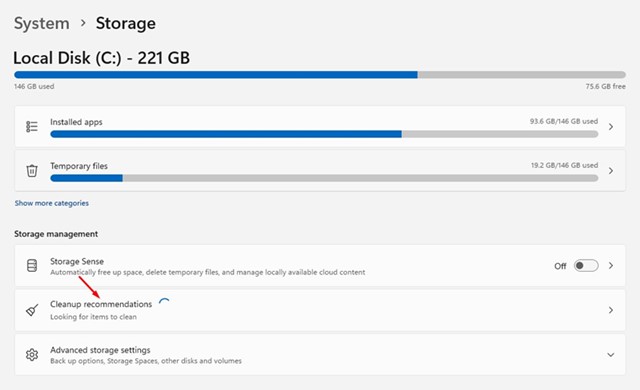
5. リンクをクリックする 詳細オプションを表示 クリーニングの推奨事項に記載されています。
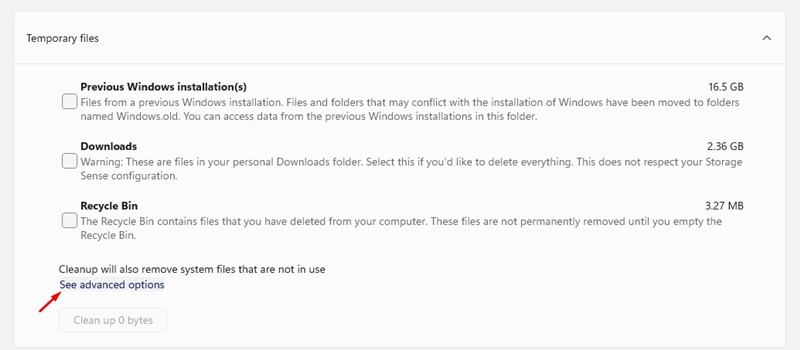
6. すべてのオプションのチェックを外し、 DirectX シェーダーキャッシュ.
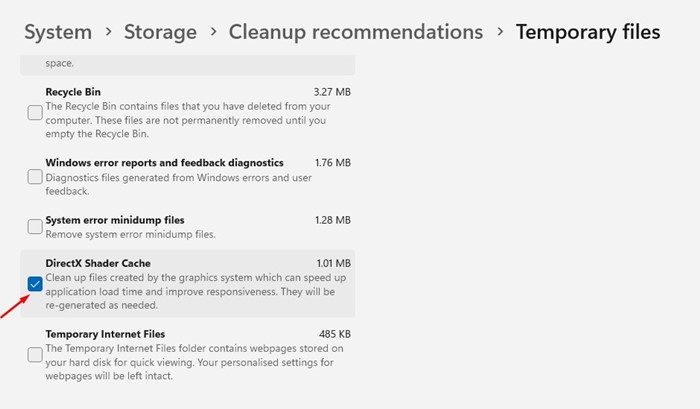
7. 完了したら、上にスクロールしてボタンをクリックします。 ファイルの削除.
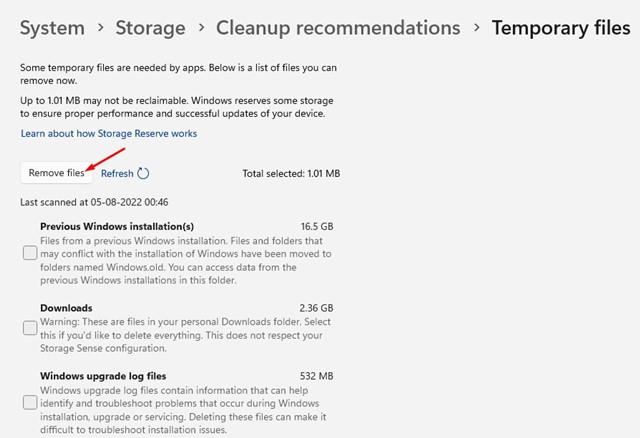
2. ディスククリーンアップユーティリティを使用してDirectXシェーダーキャッシュを削除します。
この方法では、ディスク クリーンアップ ユーティリティを使用して、Windows 11 の DirectX シェーダー キャッシュを削除します。次の手順に従います。 私たちがあなたと共有する簡単な手順 次へ。👍
1. Windows 11の検索バーをクリックし、「ディスククリーンアップ」と入力してユーティリティを開きます。 ディスクスペースの解放 結果リストから。
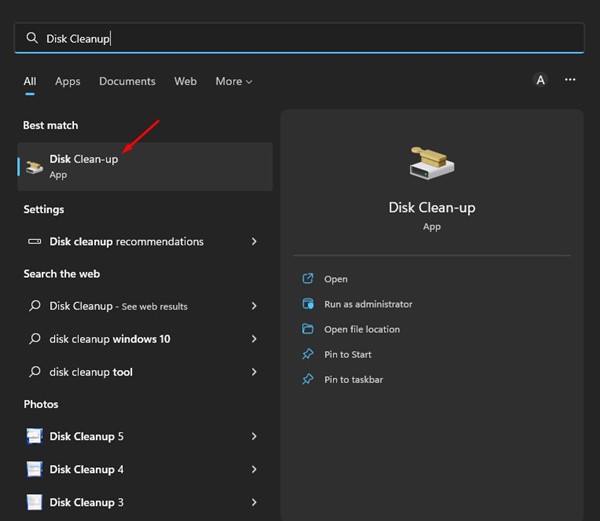
2. 選択してください システムインストールユニット ボタンをクリックして わかりました ディスク クリーンアップ ツールで。
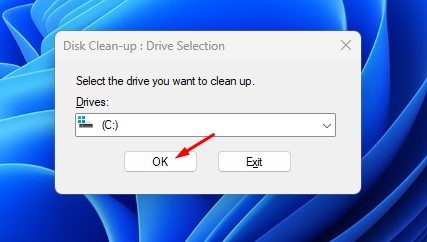
3. 削除するファイルセクションで、「DirectX シェーダーキャッシュ' と入力し、[OK] ボタンをクリックします。
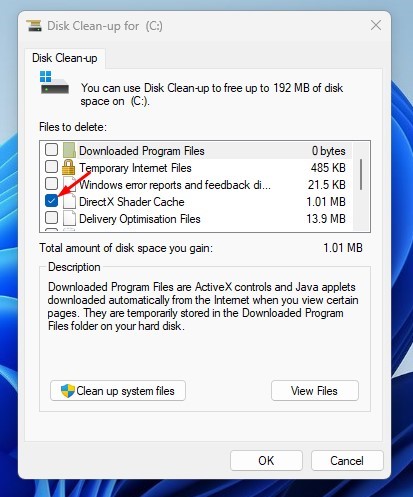
3. ストレージセンスでDirectXシェーダーキャッシュをクリアする
ストレージセンスは、空き容量を増やすのに役立つ組み込みのストレージ管理ツールです。また、ストレージセンスを使用してDirectXシェーダーキャッシュファイルを削除することもできます。必要な手順は次のとおりです。
1. Windows 11のスタートボタンをクリックし、 構成.

2. 設定アプリで、タブをクリックします システム.

3. 右側で下にスクロールしてオプションをクリックします ストレージ.

4. オプションを有効にする ストレージセンスこのオプションを有効にすると、DirectX シェーダー キャッシュが自動的にクリアされます。
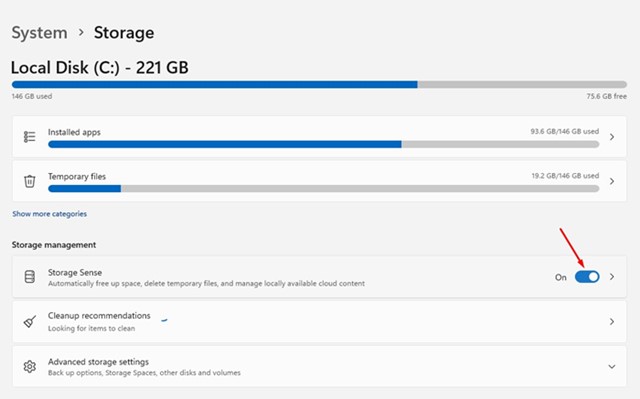
5. または、ストレージセンサーオプションをクリックし、「」ボタンをクリックします。今すぐストレージセンスを実行'。💻🧹

DirectX シェーダー キャッシュを削除すると、何か問題が生じますか?
正確にはそうではありません。DirectXシェーダーキャッシュを削除すると、ゲームのパフォーマンスがわずかに向上する可能性があります。そのため、Windowsで削除しても問題はありません。🎉
覚えておいていただきたいのは、キャッシュをクリアしても必ずしもゲームのパフォーマンスが向上するわけではないということです。これは、ハードウェアの仕様、オペレーティング システムとゲームの互換性など、いくつかの要因に依存するためです。🕹️
DirectXシェーダーを削除する3つの最良の方法 Windows 11のキャッシュデバイスでゲームやアプリを実行できない場合は、DirectX シェーダー キャッシュをクリアしてみてください。❗💻




















